Питање
Проблем: Како да подесите Виндовс Хелло пријављивање отиском прста?
Здраво момци! Можете ли ми помоћи да подесим отисак прста на Виндовс 10?
Решен одговор
Мицрософт је представио функцију Виндовс Хелло у оперативном систему Виндовс 10. То је безбедносно оријентисана функција, која чини приступ Виндовс 10 уређајима личним. Виндовс Хелло подржава биометријску аутентификацију – технологију која омогућава људима да се пријаве на Виндовс 10 користећи лице, шареницу или отисак прста. Заиста, ова релативно нова функција је далеко сигурнија од традиционалне лозинке као фалсификовања јединствене шаренице или отиска прста.
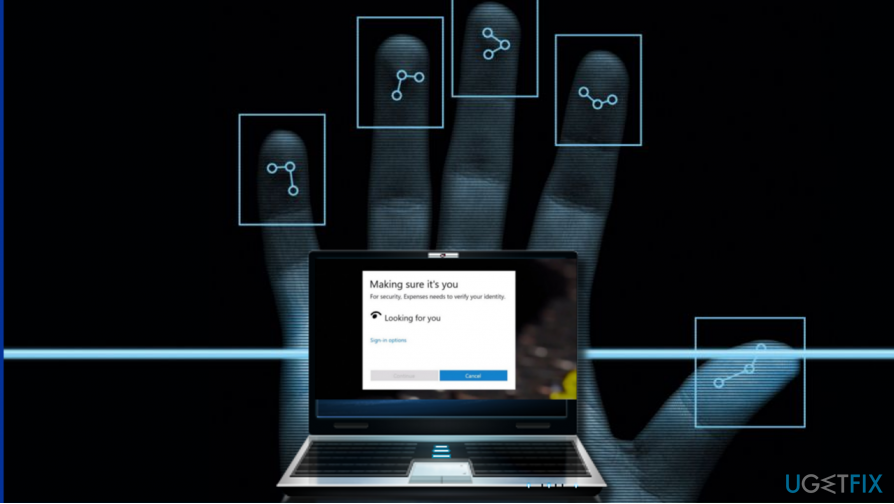
У овом посту ћемо се позвати на Виндовс Хелло помоћу отиска прста. Ова опција може да ради на уређајима који користе сензоре отиска прста (уређај који може да прикаже слику отиска прста и чува његову регистровану копију) и садржи компатибилан хардвер. Обично, ако је рачунар, паметни телефон, таблет или други уређај са уграђеним сензором отиска прста потпуно компатибилан са Виндовс 10, нема проблема са компатибилношћу хардвера. Поред потребне опреме, потребно је подесити отисак прста и додати га на свој налог. Ако то још нисте урадили, овај чланак ће објаснити како то учинити.
НАПОМЕНА: Корисници домена не могу се подразумевано пријавити на Виндовс 10 помоћу отиска прста осим ако корисник уређаја не измени Виндовс Хелло подешавања и омогући скенирање отиска прста. Корисници Мицрософт и локалних налога могу се подразумевано пријавити на Виндовс помоћу отиска прста, осим у случајевима када је опција онемогућена.
Подесите отисак прста за свој налог
Да бисте вратили врхунске перформансе свог рачунара, морате да купите лиценцирану верзију Реимаге Реимаге софтвер за поправку.
Ако отисак прста још увек није додат на ваш налог, следите ове кораке:
- Притисните Виндовс тастер + И и кликните/тапните Рачуни.
- Отвори Опције за пријаву и пронађите Виндовс Здраво одељак на десној страни.
- Изаберите Подесити за отисак прста.
- Ако добијете „Морате да подесите ПИН да бисте могли да се упишете у Виндовс Хелло” упит, Изаберите Опције за пријаву на левом окну и кликните/тапните Почети.
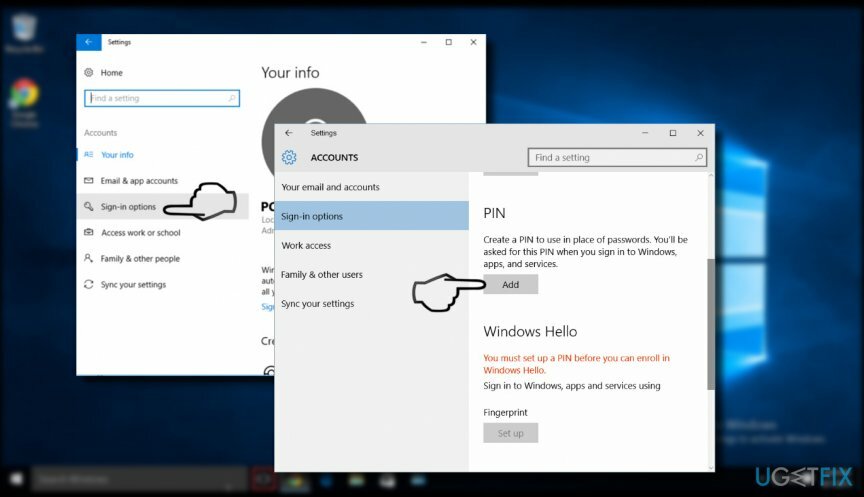
- Унесите своју ПИН да потврдите свој идентитет.
- Скенирајте отисак прста на сензору отиска прста. Можда ћете морати да поновите процедуру неколико пута да бисте правилно подесили Виндовс Хелло.
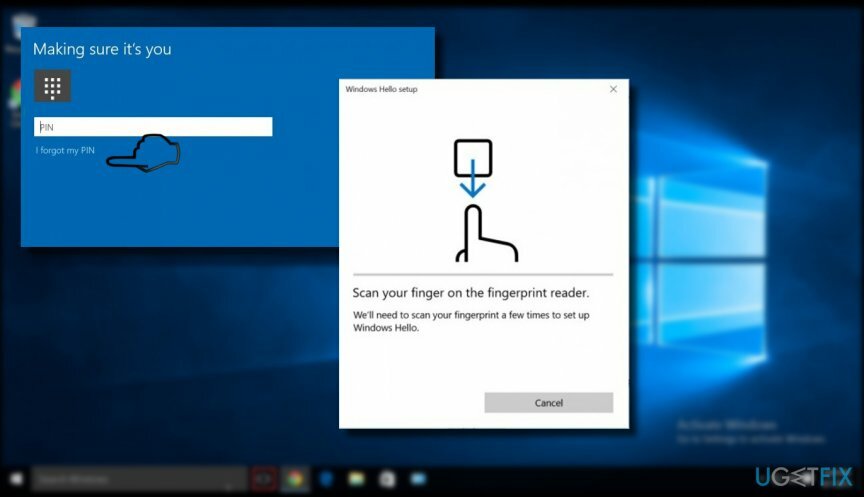
Додајте отисак прста на свој налог
Да бисте вратили врхунске перформансе свог рачунара, морате да купите лиценцирану верзију Реимаге Реимаге софтвер за поправку.
- Притисните Виндовс тастер + И за отварање Подешавања.
- Кликните/тапните на Рачуни.
- Отвори Опције за пријаву и пронађите Виндовс Здраво одељак на десној страни.
- Изаберите Подесити за отисак прста и кликните/тапните Почети.
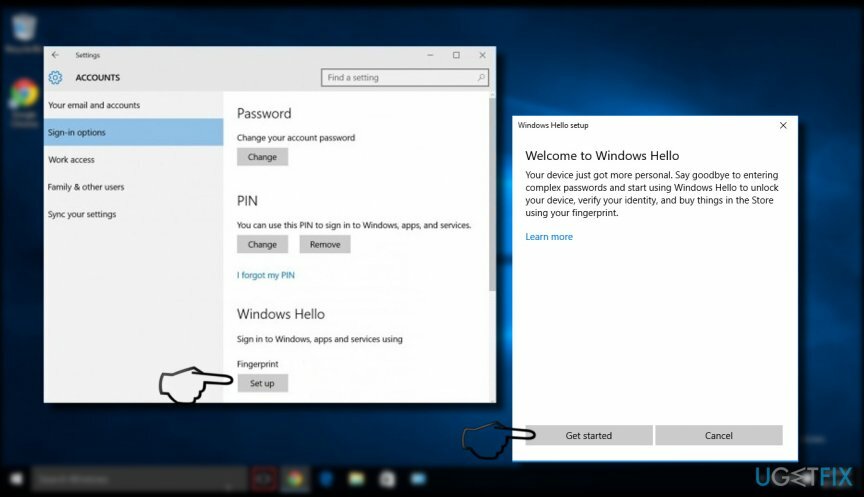
- Да бисте потврдили да сте то ви, унесите свој ПИН или скенирајте отисак прста.
- Кликните / додирните Близу.
ВАЖНО: Ни отисак прста ни ПИН неће радити када покушате да покренете систем у безбедном режиму. Безбедни режим захтева само лозинку.
Оптимизујте свој систем и учините га ефикаснијим
Оптимизујте свој систем сада! Ако не желите да ручно прегледате свој рачунар и да се борите са покушајем да пронађете проблеме који га успоравају, можете да користите софтвер за оптимизацију наведен у наставку. Сва ова решења је тестирао тим угетфик.цом како би били сигурни да помажу у побољшању система. Да бисте оптимизовали рачунар само једним кликом, изаберите једну од ових алатки:
Понуда
урадите то сада!
Преузимањеоптимизатор рачунараСрећа
Гаранција
урадите то сада!
Преузимањеоптимизатор рачунараСрећа
Гаранција
Ако нисте задовољни Реимаге-ом и мислите да није успео да побољша ваш рачунар, слободно нас контактирајте! Молимо вас да нам дате све детаље у вези са вашим проблемом.
Овај патентирани процес поправке користи базу података од 25 милиона компоненти које могу заменити било коју оштећену или недостајућу датотеку на рачунару корисника.
Да бисте поправили оштећени систем, морате купити лиценцирану верзију Реимаге алат за уклањање злонамерног софтвера.

Приступите гео-ограниченом видео садржају помоћу ВПН-а
Приватни приступ интернету је ВПН који може спречити вашег Интернет провајдера, влада, и трећим странама од праћења вашег онлајн и омогућавају вам да останете потпуно анонимни. Софтвер обезбеђује наменске сервере за торрентинг и стримовање, обезбеђујући оптималне перформансе и не успоравајући вас. Такође можете заобићи гео-ограничења и прегледати услуге као што су Нетфлик, ББЦ, Диснеи+ и друге популарне услуге стримовања без ограничења, без обзира на то где се налазите.
Не плаћајте ауторе рансомваре-а – користите алтернативне опције за опоравак података
Напади злонамерног софтвера, посебно рансомваре, далеко су највећа опасност за ваше слике, видео записе, пословне или школске датотеке. Пошто сајбер криминалци користе робустан алгоритам за шифровање за закључавање података, он се више не може користити док се не плати откупнина у биткоинима. Уместо да плаћате хакерима, прво покушајте да користите алтернативу опоравак методе које би вам могле помоћи да повратите барем део изгубљених података. У супротном, такође можете изгубити новац, заједно са датотекама. Један од најбољих алата који би могао да врати бар неке од шифрованих датотека - Дата Рецовери Про.